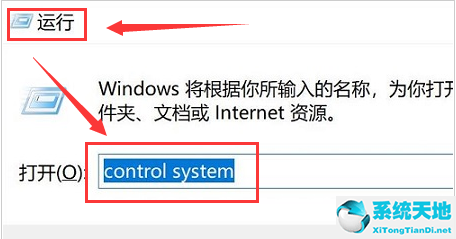Java虚拟机错误,也称为JVM错误,被归类为Java虚拟机产生的错误。当出现这样的错误时,通常意味着计算机无法读取或理解代码。这有许多原因,例如,计算机没有更新所需的补丁或与Java不兼容。
如果在使用计算机时遇到JVM错误,知道如何从问题中恢复是很重要的。以下是您需要采取的一些步骤来解决此问题并继续使用您的计算机。
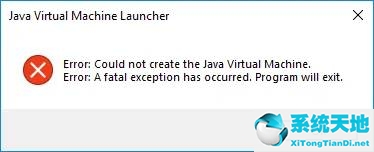
如何修复Java虚拟机启动器错误
要解决这个问题,首先,确保您有所有必要的更新,并且程序安装正确。之后,您可以开始寻找可能的解决方案来修复Windows10上的Java虚拟机启动器错误:
为Java添加新的系统变量
以管理员身份运行Java.exe。
现在让我们仔细看看它们:
首先,为Java添加一个新的系统变量
要修复这个错误,必须在Java系统中添加一个新变量,看看它是否能解决这个错误。请按照以下步骤解决此问题:
右键单击开始菜单,并从菜单列表中选择运行。
在搜索框中键入sysdm.cpl,然后单击确定。
转到高级选项卡,选择底部的环境变量。
在“系统变量”部分,单击“新建”按钮。
在下一个屏幕上,在变量名字段中键入_JAVA_OPTIONS。
然后需要在变量值框中输入- xmx 512m。
现在,单击“确定”按钮应用更改。
您可以在下面找到上述步骤的详细描述:
要开始,首先打开系统属性窗口。这可以通过运行对话框或文件资源管理器来完成。
因此,按Windows R键盘快捷键启动run命令。然后在搜索框中键入sysdm.cpl,并单击确定。
或者,使用Windows E键盘快捷键打开文件资源管理器。然后右键单击这台电脑,并从上下文菜单中选择属性。
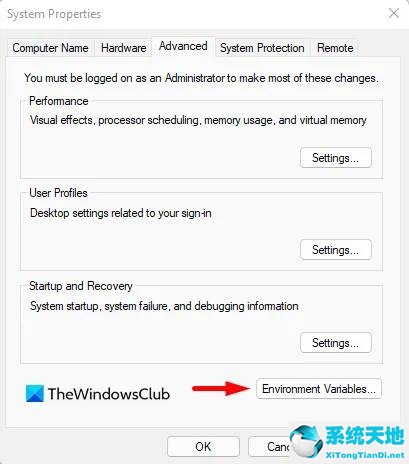
在“系统属性”窗口中,选择“高级”选项卡底部的环境变量。
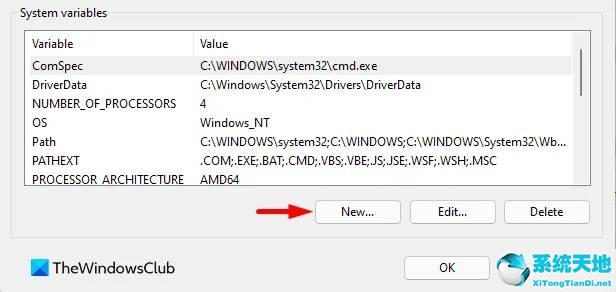
然后单击“系统变量”部分中的“新建”按钮。
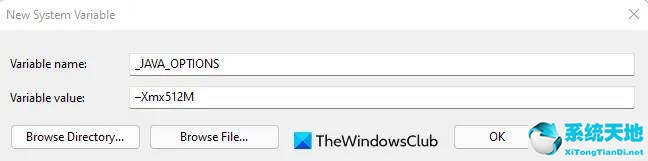
现在需要在变量名字段中键入_JAVA_OPTIONS。要设置变量,需要在变量值文本框中输入- xmx 512m。这样,RAM分配将增加到512兆字节。
完成更改后,单击确定保存更改。此外,在环境窗口中单击确定。
二、以管理员身份运行程序
据报道,一些用户可以在使用管理权限打开Java可执行文件时解决此错误。以下步骤将指导您完成此操作:
按Windows键+Q键盘快捷键。
在搜索框中键入Java。
右键单击Java并从上下文菜单中选择打开文件位置。
在下一页上,右键单击Java可执行文件并选择“属性”选项。
当Java属性窗口打开时,切换到兼容性选项卡。
在“设置”部分下,选中“以管理员身份运行程序”旁边的复选框。
单击“应用”,然后单击“确定”按钮以保存更改。
现在关闭文件资源管理器窗口。
完成上述所有步骤后,重新启动计算机,看看现在问题是否已解决。